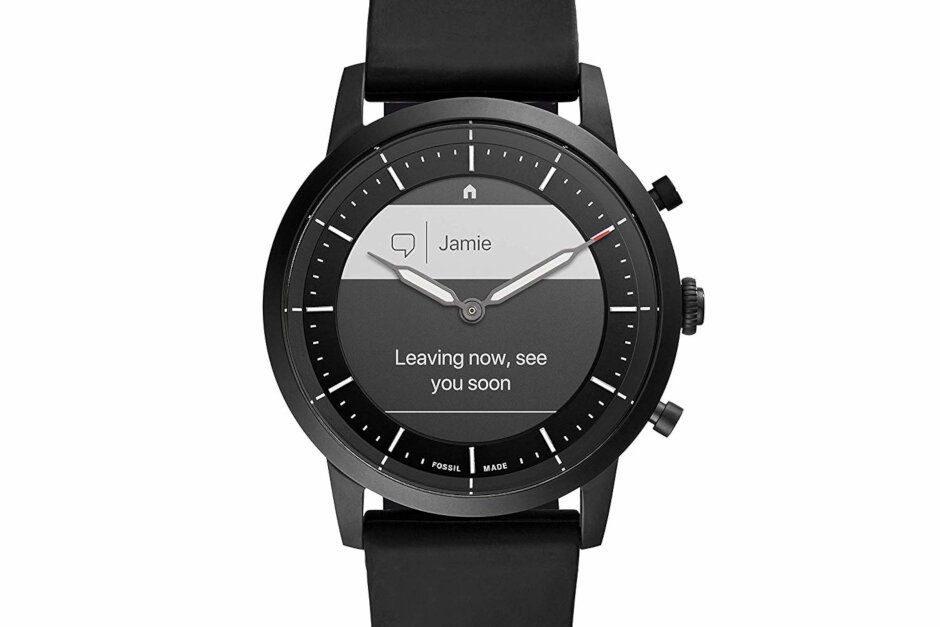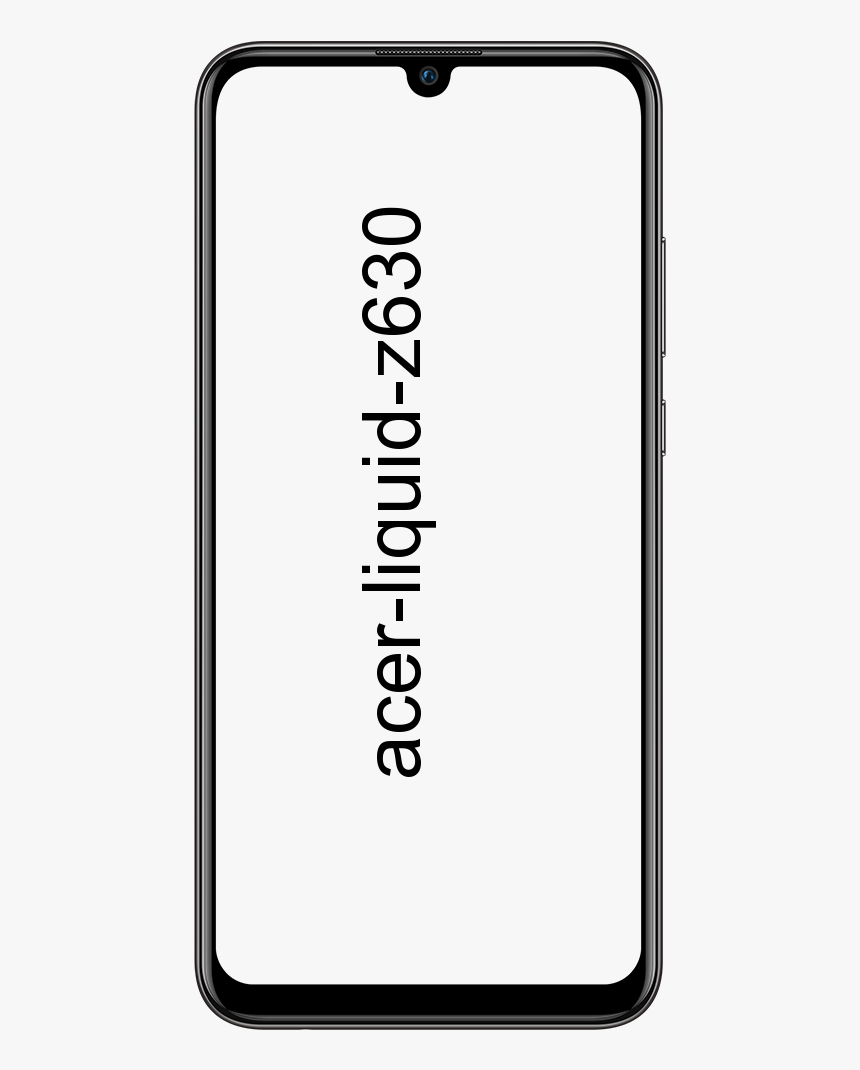Kaip įrašyti „Facetime“ skambutį į „iPhone“ ar „Mac“
Norite įrašyti „FaceTime“ vaizdo skambutį į „iPhone“, „iPad“ ar „Mac“? „Apple“ įrenginių savininkai daugiau niekam „neskambina“, jie vietoj jų „FaceTime“.
Veido laiko skambučiai yra puikus būdas palaikyti ryšį su jums rūpimais žmonėmis „iOS“ įrenginyje ar „Mac“. Tačiau ką daryti, jei norite išsaugoti tas ypatingas akimirkas? Laimei, naudodami „Mac“, galite įrašyti tuos skambučius, kad galėtumėte juos peržiūrėti vėliau. Kartais gali būti naudinga įrašyti „Facetime“ skambutį. Aš jums parodysiu, kaip. Svarbu visada paprašyti leidimo prieš įrašant „Facetime“ skambutį su kuo nors.

Galite įrašyti „iPhone“ ir „iPad“ ekraną nuo „iOS 11“, bet tik vaizdo įrašą, o ne garso skambučio dalį. Be to, galite tai padaryti nepranešę kitam įrašomam asmeniui. Tai buvo pažadinimo skambutis bet kuriam „Apple“ vartotojui, kuriam patiko „suaugusiesiems skirti“ „FaceTime“ skambučiai su savo svarbiausiais asmenimis ar bet kuo kitu, kas būtų siaubingas įrašydamas! Na, tai gera taisyklė. turite būti atsargūs, ką sakote ir darote, kol esate „Facetime“!
Yra keletas būdų, kaip išvengti garso trūkumo, nes yra keletas programų, kurios kartu su garsu įrašys „FaceTime“ vaizdo skambutį. „Facebook“ skambučius galite įrašyti į „Mac“ ir „iOS“ įrenginius.
Kodėl „Faceetime Record“?
Labiausiai laisvai samdomiems darbuotojams tai yra naudinga galimybė įrašyti projektus. Arba galbūt aptariate techninę problemą, kurią patiria klientas. Ir norite įsitikinti, kad vėliau turėsite išsamią informaciją, jei jūsų užrašuose atsiras spragų. Dėl asmeniškesnių priežasčių galite įrašyti skambučio su artimu draugu ar šeimos nariu garso ir vaizdo įrašą.
pabandykite kitą serverio rodyklę
Po daugelio metų galite džiaugtis, kad išsaugojote vaizdo skambučius su tais, kuriuos mylite. Tokios kaip tavo mama, tėtis, seneliai, tetos ir dėdės ir pan. Paaiškinkite artimajam, kodėl norite įrašyti skambutį. Žmonės linkę suprasti vaizdo įrašo idėją taip, kaip žmonės taupo nuotraukas palikuonims. Taigi jie greičiausiai palankiai reaguos į jūsų idėją.
kodėl mano „Google“ sinchronizavimas vis pristabdomas
Nesvarbu, ar tai klientas, šeimos narys, verslo partneris ar draugas. Svarbu gauti sutikimą prieš įrašant skambutį. Tai gali būti net įstatymas. Patikrinkite galiojančius valstijos ir vietos įstatymus.

Kaip įrašyti „FaceTime“ skambutį „iPhone“:
Galite įrašyti „FaceTime“ skambutį „iPhone“ ar „iPad“ be garso iš „iOS“. Bet tam jums reikės trečiosios šalies programos, kad ją pridėtumėte.
Jums reikia naudoti įmontuotą ekrano įrašymo įrenginį. Vykdykite šias paprastas instrukcijas:
- Perbraukite aukštyn nuo telefono ekrano apačios, kad pasiektumėte Valdymo centrą
- Tada ieškokite ekrano įrašymo piktogramos, kuri atrodo kaip baltų apskritimų pora su užpildytu centru
- Palieskite ekrano įrašymo piktogramą
- Tada turite tris sekundes, kol jis pradės įrašyti
Tai skaičiuos tris sekundes. Po trijų sekundžių ekranas bus įrašytas bet ką, ką darote savo telefone, tačiau garso įrašas neįrašomas. Jei valdymo centre nematote ekrano įrašymo piktogramos, gali tekti įgalinti ekrano įrašymą:
- Atidarykite „Settings and Control Center“
- Pasirinkite Tinkinti valdiklius
- Pereikite prie Ekrano įrašymas ir pasirinkite žalią piktogramą Pridėti
tai atlikę, pakartokite aukščiau nurodytus veiksmus, kad pradėtumėte ekrano įrašymą.
Ir jei jūs taip pat norite įrašyti garsą kartu su vaizdo įrašu, tai, žinoma, yra tam skirta programa. Tiesą sakant, yra dešimtys. Pavyzdžiui, Įrašykite , DU įrašymo įrenginys , Interneto įrašymo įrenginys , o kiti atliks darbą.
Kaip įrašyti „FaceTime“ skambutį „Mac“:
Daugelis žmonių naudos „iPhone“ „FaceTime“, bet jūs galite tai padaryti ir savo „Mac“. Jei norite įrašyti „FaceTime“ skambutį į „Mac“, galite savo naudai naudoti „QuickTime“ ekrano įrašymo funkciją. Tai lengviausias būdas užfiksuoti savo veido laiką.
- Atviras „Quicktime“ „Mac“ kompiuteryje iš doko arba „Applications“ aplanko.
- Spustelėkite Failas meniu juostoje.
- Spustelėkite Naujo ekrano įrašymas .
- Pasirinkite mažą rodyklę žemyn šalia įrašymo mygtuko „QuickTime“ ir pasirinkite „Vidinis mikrofonas“.
- Norėdami nustatyti skambutį, atidarykite „FaceTime“.
- Spustelėkite įrašymo mygtukas „QuickTime“.
- Spustelėkite ekranas norėdami įrašyti visą ekraną, arba spustelėkite ir vilkite „FaceTime“ langas įrašyti tik „FaceTime“.
- Pradėkite „FaceTime“ skambutį.
- Kai baigsite, pasirinkite sustabdyti įrašymo piktogramą.
- „QuickTime“ pasirinkite „File“ ir „Save“.
- Duokite įrašui a vardas .
- Pasirinkite kur norite išsaugoti įrašą.
- Spustelėkite Sutaupyti .
Kai įrašote mikrofoną, jis įrašo ir garsą, ir vaizdo įrašą, todėl jis siūlo daugiau būdingų funkcijų nei „iPhone“ ir „iPad“.

klaidos kodas 963 Play Store
Nors „QuickTime“ yra gana geras įrašant ekraną, yra ir kitų programų, kurios gali padaryti geriau. Toks kaip Ekrano srautas, Snagit ir Camtasia
Veido laiko skambučių įrašymas:
Priklausomai nuo to, kurioje pasaulio vietoje gyvenate, gali būti neteisėta įrašyti vaizdo ar balso skambutį nepranešus apie tai kitai šaliai. Nes kai kuriose šalyse tai nieko nereiškė. Tačiau kai kuriose šalyse tai gali būti neteisėta.
sąrankos reidas 5 „Windows 10“
Daugelyje JAV valstijų galioja dviejų šalių sutikimo įstatymai, kurie reiškia, kad galite laisvai įrašyti skambučius, jei abi šalys sutinka. Kai kurios valstijos nereikalauja sutikimo įrašyti skambučius, todėl turėtumėte patikrinti, ar esate dešinėje įstatymų pusėje, kur esate. Kitose šalyse galioja skirtingi pokalbių įrašymo įstatymai, todėl patikrinkite, ar laikotės taisyklių, kad ir kur būtumėte.
Įstatymai taikomi ten, kur esate tuo metu, kai įrašote skambutį, o ne ten, kur gyvenate. Jūsų buvimo vieta skambučio įrašymo metu yra nedidelis, bet svarbus teisinis skirtumas.
Gerai nusiteikti įspėti kitą šalį, kad įrašote skambutį, net jei įstatymai nereikalauja pranešti kitai šaliai apie savo planus įrašyti skambutį.
Taigi tai yra skirtingi „Facetime“ skambučio įrašymo būdai „iPhone“ ar „Mac“. Tikimės, kad šis straipsnis jums bus naudingas
Taip pat žiūrėkite: Kaip greitai pakelti garą - išsamūs žingsniai